Bagaimana untuk melumpuhkan hasil web dalam menu Mula atau Carian Windows 11
Cari Windows telah berjalan jauh sejak penubuhannya. Ciri ini kini menyokong pengindeksan fail, carian segera, autolengkap, carian jenis fail dan banyak lagi. Anda juga boleh mencari di web terus daripada Carian Windows untuk mencari hasil yang berkaitan.
Ini boleh menjadi pedang bermata dua, kerana hasil rangkaian kadangkala boleh menjadi penghalang kepada tugas yang sedang dijalankan. Jika anda tidak menyukai hasil web dalam Carian Windows, berikut ialah cara anda boleh menyingkirkannya pada PC anda.
Bolehkah anda melumpuhkan hasil web secara rasmi dalam Carian Windows?
Tidak, anda tidak boleh melumpuhkan secara rasmi hasil web dalam Carian Windows. Anda boleh menggunakan penapis kandungan pada hasil anda, tetapi pada masa ini tiada cara untuk melumpuhkannya dalam Windows 11.
Walau bagaimanapun, anda boleh menggunakan penyelesaian yang dinyatakan di bawah untuk melumpuhkan hasil web dalam Windows 11 pada PC anda. Ikuti mana-mana bahagian berikut berdasarkan keperluan anda untuk membantu anda melalui proses tersebut.
Cara untuk melumpuhkan hasil web dalam Carian Windows pada Windows 11
Berikut ialah cara untuk melumpuhkan hasil web dalam Carian Windows pada Windows 11. Mari mulakan.
Kaedah 1: Gunakan Editor Dasar Kumpulan (GPO)
Ini ialah penyelesaian yang disyorkan untuk pengguna yang menjalankan Windows 11 Pro atau lebih tinggi.
Tekan Windows + R, masukkan yang berikut, dan kemudian tekan Enter.
gpedit.msc
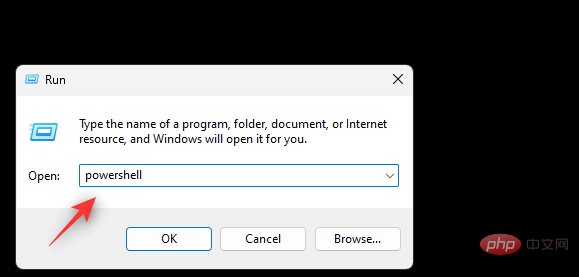
Sekarang gunakan bar sisi kiri untuk menavigasi ke laluan berikut.
User Configuration > Administrative Templates > Windows Components > File Explorer
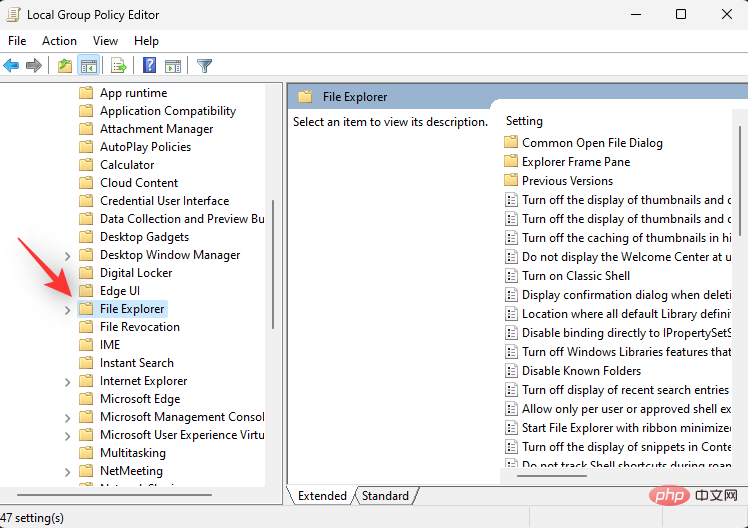
Klik dua kali untuk mematikan paparan entri carian terbaharu dalam kotak carian File Explorer.
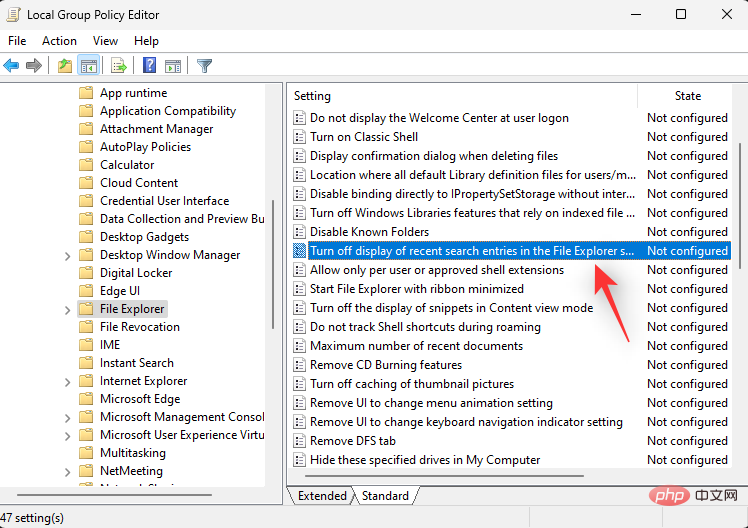
Klik untuk mendayakan.
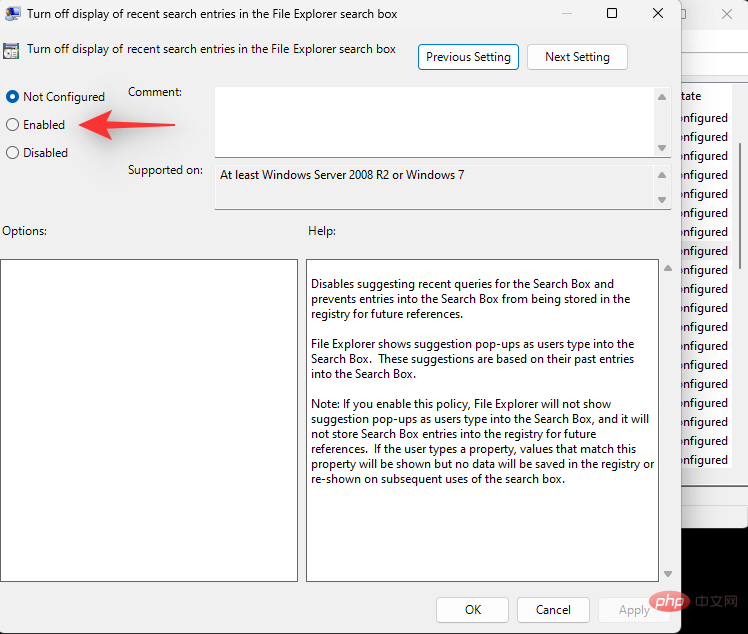
Klik OK.
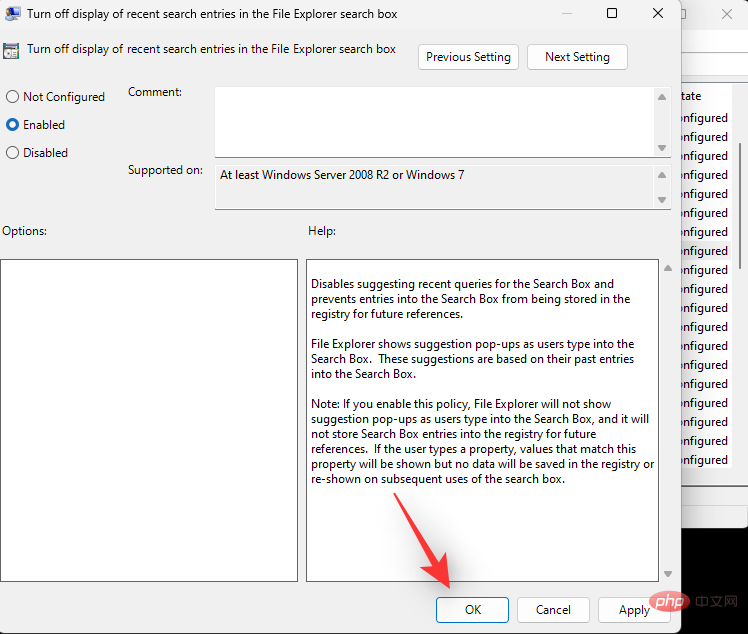
Mulakan semula PC anda dan hasil carian web dalam Carian Windows kini seharusnya dilumpuhkan pada sistem anda.
Kaedah 2: Gunakan Registry Editor
Anda juga boleh menggunakan Registry Editor untuk melumpuhkan hasil web dalam Carian Windows. Ini ialah kaedah yang disyorkan untuk kebanyakan pengguna Windows 11 Home.
Tekan Windows + R, masukkan yang berikut, dan kemudian tekan Enter pada papan kekunci.
regedit
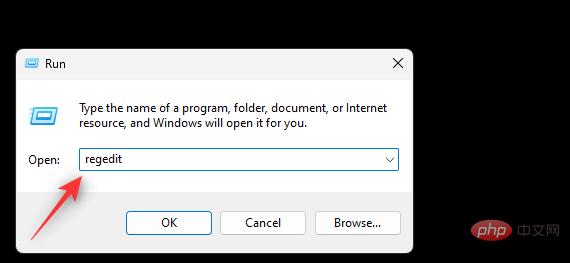
Sekarang navigasi ke laluan berikut. Anda juga boleh menyalin-tampal kandungan yang sama dalam bar alamat di bahagian atas.
HKEY_CURRENT_USERSOFTWAREPoliciesMicrosoftWindows
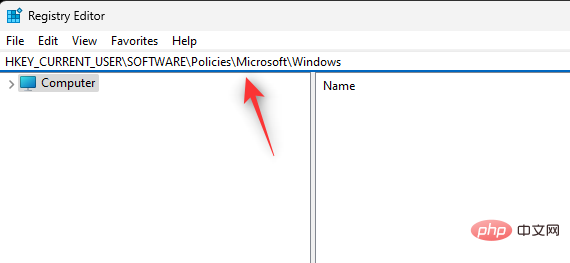
Sekarang pilih Windows di sebelah kiri, klik kanan pada ruang kosong dan pilih Baharu . Jika anda mempunyai kunci yang dipanggil Explorer di bawah Windows, anda boleh melangkau langkah seterusnya.
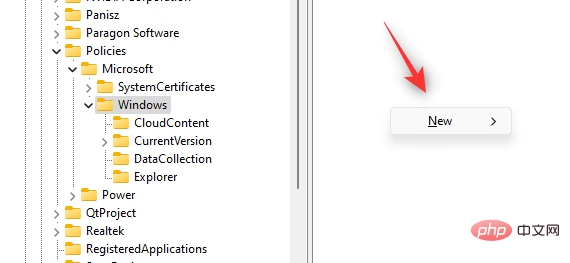
Pilih kekunci .
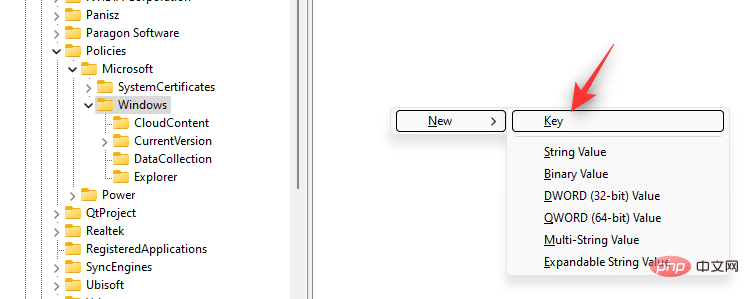
Namakan kunci Penjelajah.
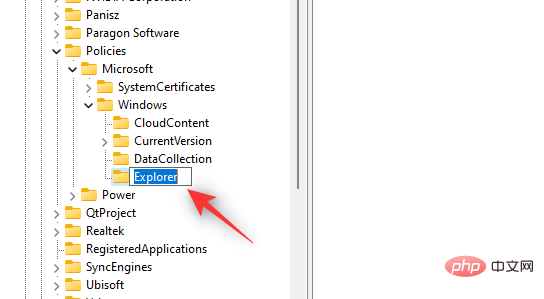
Selepas memilih Penjelajah , klik kanan kawasan kosong sekali lagi dan pilih Baharu.
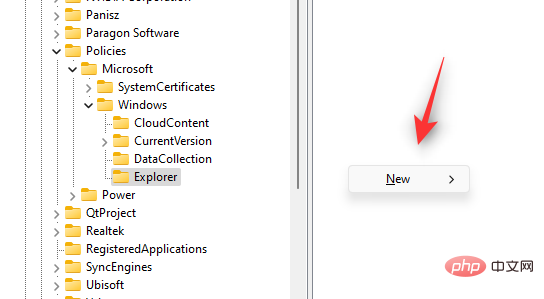
Pilih nilai DWORD (32-bit).
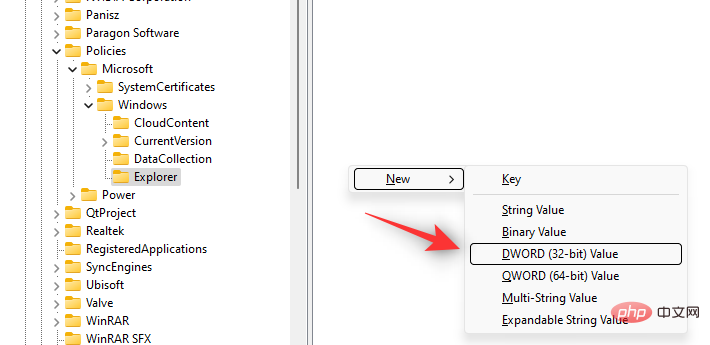
Namakan nilai baharu DisableSearchBoxSuggestions.
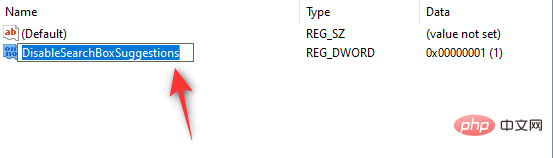
Klik dua kali pada nilai baharu dan tetapkan Data Nilai: kepada 1.
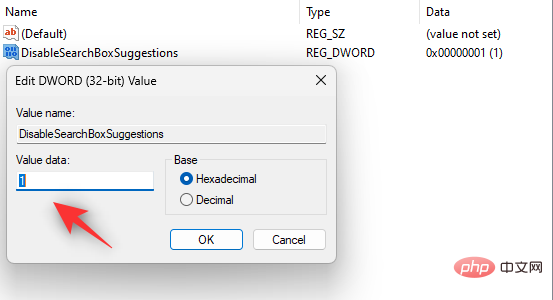
Klik OK.
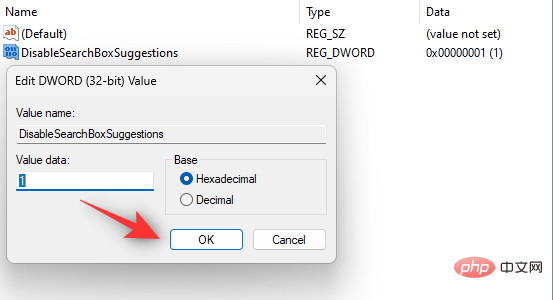
Tutup Editor Pendaftaran dan mulakan semula PC anda sekarang. Selepas memulakan semula, hasil web harus dilumpuhkan dalam Carian Windows.
Kaedah 3: Gunakan alat pihak ketiga
- Winaero Spinner | Lumpuhkan hasil web dalam . Ini membolehkan anda memanfaatkan tweak tambahan dan ciri alat pihak ketiga. Kami mengesyorkan anda memuat turun dan memasang Winaero Tweaker pada PC anda menggunakan pautan muat turun di atas. Setelah dipasang, ikuti tutorial di bawah untuk membantu anda melumpuhkan hasil web dalam Carian Windows.
Desktop dan Bar Tugas.
Cari yang samaLumpuhkan carian web dan klik padanya.
Pilih kotak Lumpuhkan carian web dalam bar tugas dan Cortana di sebelah kanan 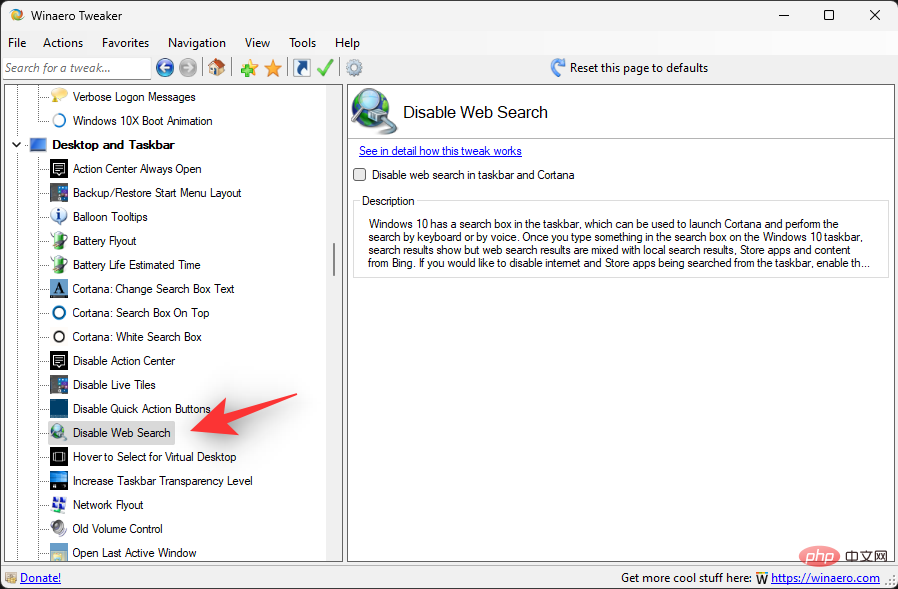 .
.
Itu sahaja! Hasil carian web kini akan dilumpuhkan dalam Carian Windows pada PC anda. 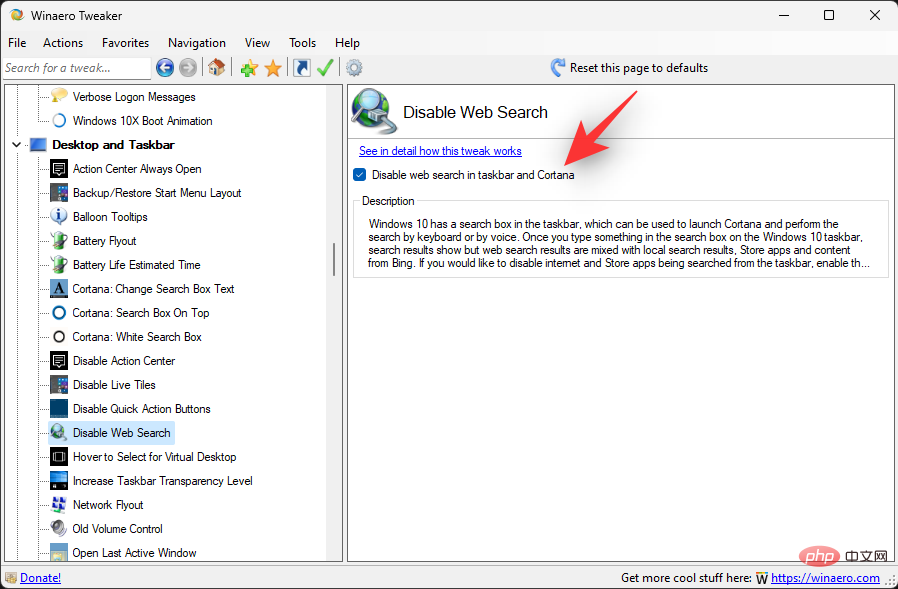
dan klik
Privasi & Keselamatan. Windows + iKlik untuk mencari kebenaran.
Klik Ketat
di bawahSafeSearch. Itu sahaja! Kini, semua hasil web anda dalam Carian Windows akan diubah hala melalui penapis kandungan.
Soalan LazimMari jawab beberapa soalan lazim tentang melumpuhkan hasil web dalam menu Mula Windows 11. Adakah selamat untuk mengalih keluar carian web daripada Carian Windows? Malangnya tidak. Mengalih keluar carian web boleh menjejaskan beberapa ciri atau bahkan memecahkan sebahagian daripadanya. Yang paling ketara ialah Cortana. Jika anda menggunakan pembantu suara Microsoft setiap hari, anda mungkin mahu membiarkan hasil web tidak dilumpuhkan dahulu. Adakah saya perlu melumpuhkan carian web sekali lagi selepas memasang kemas kini ciri? Tidak, kerana perubahan ini dibuat pada Editor Dasar Kumpulan dan Editor Pendaftaran anda, anda tidak perlu menggunakannya sekali lagi menggunakan Kemas Kini Windows pada PC anda. Walau bagaimanapun, dalam sesetengah kes, laluan dan nilai pendaftaran mungkin berubah pada masa hadapan. Dalam kes ini, anda perlu melumpuhkan hasil web sekali lagi pada PC anda. Bolehkah saya mengalih keluar carian web sepenuhnya daripada Carian Windows? Tidak, pada masa ini tiada cara untuk mengalih keluar Carian Web sepenuhnya daripada Carian Windows. Hasil web nampaknya bergantung pada komponen paparan web Edge latar belakang yang penting untuk kefungsian banyak ciri Windows 11. Adakah mengalih keluar Edge akan mengalih keluar hasil web daripada Carian Windows? Tidak, mengalih keluar Edge tidak akan mengalih keluar hasil web daripada Carian Windows pada Windows 11.Atas ialah kandungan terperinci Bagaimana untuk melumpuhkan hasil web dalam menu Mula atau Carian Windows 11. Untuk maklumat lanjut, sila ikut artikel berkaitan lain di laman web China PHP!

Alat AI Hot

Undresser.AI Undress
Apl berkuasa AI untuk mencipta foto bogel yang realistik

AI Clothes Remover
Alat AI dalam talian untuk mengeluarkan pakaian daripada foto.

Undress AI Tool
Gambar buka pakaian secara percuma

Clothoff.io
Penyingkiran pakaian AI

AI Hentai Generator
Menjana ai hentai secara percuma.

Artikel Panas

Alat panas

Notepad++7.3.1
Editor kod yang mudah digunakan dan percuma

SublimeText3 versi Cina
Versi Cina, sangat mudah digunakan

Hantar Studio 13.0.1
Persekitaran pembangunan bersepadu PHP yang berkuasa

Dreamweaver CS6
Alat pembangunan web visual

SublimeText3 versi Mac
Perisian penyuntingan kod peringkat Tuhan (SublimeText3)

Topik panas
 1378
1378
 52
52
 Bagaimana untuk menjalankan fail JAR pada Windows 11 atau 10
May 12, 2023 pm 06:34 PM
Bagaimana untuk menjalankan fail JAR pada Windows 11 atau 10
May 12, 2023 pm 06:34 PM
Windows 11 mampu menjalankan sejumlah besar jenis fail dengan atau tanpa aplikasi pihak ketiga luaran. Ia bukan sahaja membolehkan anda melaksanakan pelbagai tugas daripada keselesaan PC anda, tetapi ia juga memastikan anda boleh memanfaatkan keupayaan mentah PC anda. Hari ini, kita akan melihat jenis fail yang kompleks—jar—dan memberitahu anda cara membukanya pada Windows 11 atau Windows 10 PC. Apakah fail jar? jar ialah format pakej arkib yang mungkin mengandungi program Java boleh laku atau tidak. Arkib ini boleh mengandungi aplikasi Java atau kod sumber, yang kemudiannya boleh digunakan untuk menyusun dan menjalankan aplikasi tanpa perlu menulis kod berasingan untuk setiap aplikasi. Terdapat pelbagai cara yang anda boleh
 Bagaimana untuk melumpuhkan penguatkuasaan tandatangan pemandu dalam Windows 11
May 20, 2023 pm 02:17 PM
Bagaimana untuk melumpuhkan penguatkuasaan tandatangan pemandu dalam Windows 11
May 20, 2023 pm 02:17 PM
Microsoft telah membina beberapa ciri keselamatan ke dalam Windows untuk memastikan PC anda kekal selamat. Salah satunya ialah penguatkuasaan tandatangan pemandu dalam Windows 11. Apabila ciri ini didayakan, ia memastikan bahawa hanya pemacu yang ditandatangani secara digital oleh Microsoft boleh dipasang pada sistem. Ini sangat membantu kebanyakan pengguna kerana ia melindungi mereka. Tetapi terdapat kelemahan untuk membolehkan penguatkuasaan tandatangan pemandu. Katakan anda menemui pemandu yang berfungsi untuk peranti anda, tetapi ia tidak ditandatangani oleh Microsoft, walaupun ia benar-benar selamat. Tetapi anda tidak akan dapat memasangnya. Oleh itu, anda mesti tahu bagaimana untuk melumpuhkan log masuk pemandu dalam Windows 11
 4 Cara untuk Mendayakan atau Lumpuhkan Microsoft Store pada Windows 11 atau 10
May 14, 2023 am 10:46 AM
4 Cara untuk Mendayakan atau Lumpuhkan Microsoft Store pada Windows 11 atau 10
May 14, 2023 am 10:46 AM
Berikut ialah beberapa kemungkinan sebab anda perlu melumpuhkan Microsoft Store: Hentikan pemberitahuan yang tidak diingini. Simpan data dengan mengehadkan proses latar belakang Gedung Microsoft untuk meningkatkan keselamatan atau privasi Menangani beberapa isu yang berkaitan dengan Gedung atau apl yang dipasangnya. Hadkan kanak-kanak, ahli keluarga atau pengguna lain daripada memuat turun apl tanpa kebenaran. Langkah Melumpuhkan atau Mendayakan Gedung Windows Sebelum mengikuti tutorial ini, melumpuhkan Gedung Microsoft juga akan menghentikan pemasangan mana-mana apl yang memerlukan perkhidmatannya. Untuk menggunakan kedai, pengguna perlu mendayakan perkhidmatannya dengan cara yang sama seperti menyekatnya. 1. Sekat perkhidmatan latar belakang WindowsStore Marilah kami daripada menyekat Microsoft Store sebagai
 Bagaimana untuk membetulkan ralat pengaktifan Windows 11 0xc004c060
May 17, 2023 pm 08:47 PM
Bagaimana untuk membetulkan ralat pengaktifan Windows 11 0xc004c060
May 17, 2023 pm 08:47 PM
Mengapa saya menghadapi ralat pengaktifan Windows 11 0xc004c060? Mula-mula pastikan anda menggunakan Windows tulen dan kunci lesen itu sah. Juga, semak sama ada ia diperoleh daripada sumber rasmi dan jika kunci itu sesuai untuk versi OS yang dipasang. Jika terdapat masalah dengan mana-mana perkara ini, anda mungkin menghadapi ralat pengaktifan Windows 11 0xc004c060. Jadi pastikan anda mengesahkan ini dan jika anda mendapati semuanya teratur, teruskan ke bahagian seterusnya. Jika anda memperoleh kunci melalui cara yang tidak boleh dipercayai atau percaya bahawa salinan yang dipasang adalah versi cetak rompak, anda perlu membeli kunci yang sah daripada Microsoft. Di samping itu, tetapan tersalah konfigurasi, tiada
 0x80010105: Bagaimana untuk membetulkan ralat kemas kini Windows ini
May 17, 2023 pm 05:44 PM
0x80010105: Bagaimana untuk membetulkan ralat kemas kini Windows ini
May 17, 2023 pm 05:44 PM
Microsoft kerap mengeluarkan kemas kini Windows untuk meningkatkan fungsi atau meningkatkan keselamatan sistem pengendalian. Anda boleh mengabaikan beberapa kemas kini ini, tetapi adalah penting untuk sentiasa memasang kemas kini keselamatan. Semasa memasang kemas kini ini, anda mungkin menghadapi kod ralat 0x80010105. Sambungan yang tidak stabil biasanya menyebabkan kebanyakan ralat kemas kini, dan setelah sambungan diwujudkan semula, anda boleh pergi. Walau bagaimanapun, sesetengahnya memerlukan lebih banyak penyelesaian masalah teknikal, seperti ralat 0x80010105, yang akan kita lihat dalam artikel ini. Apakah yang menyebabkan ralat WindowsUpdate 0x80010105? Ralat ini mungkin berlaku jika komputer anda tidak dikemas kini untuk seketika. Sesetengah pengguna mungkin telah melumpuhkan W secara kekal atas sebab mereka
 Bagaimana untuk membetulkan ralat runtime 339 pada Windows 11/10
May 13, 2023 pm 11:22 PM
Bagaimana untuk membetulkan ralat runtime 339 pada Windows 11/10
May 13, 2023 pm 11:22 PM
Terdapat beberapa sebab mengapa ralat masa jalan 339 berlaku semasa menjalankan program. Sesetengah daripada mereka mungkin bahawa beberapa fail ocx atau dll hilang, rosak atau dll atau ocx tidak didaftarkan. Ini akan menjadi pengalaman yang menjengkelkan untuk kelancaran pelaksanaan aplikasi. Berikut ialah beberapa mesej ralat yang mungkin anda lihat untuk Ralat Runtime 339 - Ralat Masa Jalan 339: Komponen DUZOCX32.OCX tidak didaftarkan dengan betul atau fail hilang. Ralat - Ralat Masa Jalan 339. Komponen MSMASK32.ocx atau salah satu kebergantungannya tidak didaftarkan dengan betul; fail itu hilang atau tidak sah. Ralat – Ralat Masa Jalan '339': Komponen 'FM20.DLL' atau salah satu kebergantungannya tidak dinyatakan dengan betul
 Bagaimana untuk melumpuhkan penskalaan paparan untuk tetapan DPI tinggi dalam Windows 11 atau 10
May 22, 2023 pm 10:11 PM
Bagaimana untuk melumpuhkan penskalaan paparan untuk tetapan DPI tinggi dalam Windows 11 atau 10
May 22, 2023 pm 10:11 PM
Ciri penskalaan paparan lalai pada Windows 10 atau lebih baru ialah komponen teras sistem pengendalian Windows. Tetapi kadangkala, ciri apl tertentu ini boleh menyebabkan isu keserasian, teks tidak boleh dibaca, logo kabur dan akhirnya, ranap sistem apl. Ini boleh menjadi pening kepala jika anda berurusan dengan resolusi 2160p atau lebih tinggi. Terdapat banyak cara untuk melumpuhkan ciri penskalaan paparan lalai pada tetapan DPI tinggi. Kami telah memilih yang terbaik dan arahan langkah demi langkah yang terperinci untuk setiap proses. Cara Melumpuhkan Penskalaan Paparan pada Tetapan DPI Tinggi Terdapat cara, anda hanya perlu melumpuhkan penskalaan DPI tinggi untuk satu aplikasi, dan ada cara untuk melakukannya untuk keseluruhan Tetingkap
 Bagaimana untuk melumpuhkan tempat letak kereta teras pada Windows 10
May 16, 2023 pm 01:07 PM
Bagaimana untuk melumpuhkan tempat letak kereta teras pada Windows 10
May 16, 2023 pm 01:07 PM
Jika anda seorang pengguna Windows dan ingin melumpuhkan fungsi tempat letak kereta teras dalam sistem anda, artikel ini akan membimbing anda melalui proses tersebut. Apakah tempat letak kereta teras? Fungsi tempat letak kereta teras ialah mekanisme penjimatan kuasa. Ia meletakkan beberapa pemproses anda ke dalam mod tidur yang tidak melaksanakan apa-apa tugas dan menggunakan sangat sedikit atau tiada kuasa. Ini membantu mengurangkan penggunaan tenaga dan oleh itu haba dalam sistem. Teras ini tidak diletakkan apabila diperlukan. Beberapa pengguna perlu melumpuhkan ciri ini, terutamanya pemain. Melumpuhkan ciri ini akan meningkatkan prestasi sistem anda. Lumpuhkan Windows Core Parking menggunakan Windows Registry Editor Langkah 1: Gunakan kekunci Windows + R serentak untuk membuka gesaan Run. Langkah 2: Pada prompt jalankan



